iPad用Logic Proユーザガイド
- Logic Pro 1.1の新機能
-
- アレンジの概要
-
- リージョンの概要
- リージョンを選択する
- リージョンをカット、コピー、およびペーストする
- リージョンを移動する
- リージョン間のギャップを削除する
- リージョンの再生をディレイする
- リージョンをトリムする
- リージョンをループさせる
- リージョンを繰り返す
- リージョンをミュートする
- リージョンを分割および結合する
- リージョンをストレッチする
- ノートピッチ別にMIDIリージョンを分離する
- リージョンを所定の場所にバウンスする
- オーディオリージョンのゲインを変更する
- トラック領域でリージョンを作成する
- MIDIリージョンをDrummerリージョンまたはパターンリージョンに変換する
- リージョン名を変更する
- リージョンのカラーを変更する
- リージョンを削除する
- オーディオリージョンにフェードを作成する
- フェーダーを使ってミキシング機能にアクセスする
- 著作権
iPad用Logic ProのSculptureのMIDIコントローラ
Sculptureインターフェイスの下部にあるパラメータを使うと、例えばビブラートの深さや「Morph」パッドの動作を制御するために使用するMIDIコントローラを定義できます。これらのコントロールソース用メニューに表示された、任意のMIDIコントローラを使用できます。
これらのパラメータは、それぞれの設定と一緒に保存されます。パラメータがアップデートされるのは、プラグインのインスタンス作成時に読み込まれるデフォルトの設定が使用される場合か、プロジェクトと一緒にパラメータが保存されている場合だけです。このアプローチによって、個々の設定をいちいち編集して保存しなくても、すべてのMIDIコントローラの設定をキーボードで使用できるようになります。
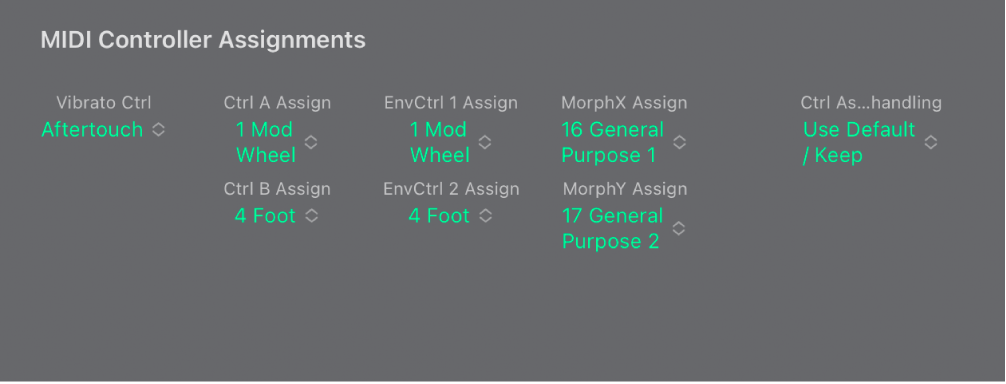
MIDIコントローラのパラメータ
「Vibrato Ctrl」ポップアップメニュー: ビブラートの深さを制御するために使用するMIDIコントローラを選択します。
「Ctrl A Assign」/「Ctrl B Assign」ポップアップメニュー: サイドチェーンモジュレーションまたは「via」モジュレーションソース(「Controller A」および「Controller B」モジュレーションルーティングのパネルで設定します)として使用可能な2つのコントローラを選択します。
「EnvCtrl 1 Assign」/「EnvCtrl 2 Assign」ポップアップメニュー: モジュレーション信号またはオフセットとして使用する2つのコントロールエンベロープにコントローラの割り当てを選択します。オフセットとして使用されるのは、コントロールエンベロープが「Ctrl」のみのモードまたは「Ctrl」+「Env」モードに設定されている場合です。これらの割り当て用ポップアップメニューでは、コントローラの動作を記録するためのソースも定義できます。
「Morph X Assign」/「Morph Y Assign」ポップアップメニュー: 「Morph」パッドのX軸およびY軸座標に対するコントローラの割り当てを選択します。コントローラを割り当てると、モーフポイントを手動で移動させたり、単一のモーフエンベロープのポイントをプログラムしたり、モーフエンベロープ全体をシフトさせたりするためにそのコントローラを使用できるほか、モーフの動作を記録するためのソースとして使用できるようになります。
「Ctrl Assignment」処理メニュー: デフォルトのMIDIコントローラの割り当て、または設定から読み込んだコントローラの割り当てを選択します。「Use Default / Keep」を選択すると、割り当てが変更されません。「Load From Setting」を選択すると、設定と一緒に保存したコントローラの割り当てが使用されます。(デフォルトの割り当ては、#default.pst設定が存在すればSculptureが音源チャンネルストリップに挿入されるときにそれが読み込まれ、それを元に設定されます。)
「MIDI Mono Mode (MPE)」パラメータ
「MIDI Mono Mode」ポップアップメニュー: 「Off」、「On (Common Base Channel 1)」、または「On (Common Base Channel 16)」を選択します。
どちらのモードでも、各ボイスが異なるMIDIチャンネルでデータを受信します。各ボイスのチャンネルでは、ピッチベンド、アフタータッチ、モジュレーションホイール、「Vib Depth Ctrl」、「Ctrl A/Ctrl B」の割り当てメッセージに対応します。ベースチャンネルで送信されるコントローラメッセージとMIDIメッセージは、すべてのボイスに影響を及ぼします。
「Pitch Bend Range」ノブ: 0から96の範囲で値を設定します。
選択したピッチベンド範囲は、割り当てられた共通ベースチャンネル以外のすべてのチャンネルで受信された個別のノートのピッチベンドメッセージに影響を及ぼします。デフォルトは半音48個です。これはiOS用GarageBandのピッチモードのキーボードと互換性があります。MIDIギターを使用する場合は、ギターからMIDIへの信号コンバータのほとんどがデフォルトで半音24個の範囲を使用するため、この範囲を選択することをおすすめします。
SculptureでMIDIコントローラ割り当てを登録する
Logic Proで、コントローラ割り当てポップアップメニューを開き、「-Learn-」項目を選択します。
MIDIキーボードやMIDIコントローラ上で、該当するコントローラを動かします。
注記: 適切なMIDIメッセージが20秒以内に受信されなかった場合、選択されたコントロールは前の値/割り当てに戻ります。